LinkedIn ネットワークからユーザーをフォローおよび削除する
公開: 2020-04-20LinkedIn のネットワークを最大限に活用するには、サイトがどのように機能し、ビジネスやキャリアの成長にどのように使用できるかを知ることが不可欠です。 LinkedIn ネットワークから人をフォローして削除することは、この記事で説明するテーマの 1 つです。 将来のすべての接続にメッセージを送信する方法を知りたい場合は、Octopus CRM が安全な時間を提案し、人々に自動的にメッセージを送信します。 LinkedIn の Octopus CRM オートパイロットを使用して、メッセージを一括送信します。
LinkedIn ネットワークでユーザーをフォローする
LinkedIn でアカウントを作成したら、LinkedIn コミュニティの一員になるための第一歩を踏み出しましょう。 ネットワークの一部になるということは、人々をフォローしてつながり、キャリアやビジネスの機会を探り、個人的なブランディングを行うことができるようになったことを意味します。 LinkedIn でネットワークを構築したり、人を追加したりする方法は 2 つあります。 接続してフォローします。
LinkedIn をフォローすると、その人が共有している記事や投稿を自分のホームページで見ることができます。 ほとんどの人は「フォロー」オプションを開いたままにして、より多くの視聴者とリーチを獲得できるようにします。
LinkedIn のフォローは一方向のアクションです。つまり、フォローしている人が投稿した更新は表示されますが、あなたをフォローし直さない限り、あなたの投稿は表示されません。 ただし、公開されていない投稿は表示されません。 LinkedIn ユーザーは、プライバシー オプションを使用して、自分の投稿やステータスの更新を表示できるユーザーを決定できます。 また、LinkedIn の会社やトピックを自由にフォローできます。
LinkedIn でユーザーをフォローする方法は次のとおりです。
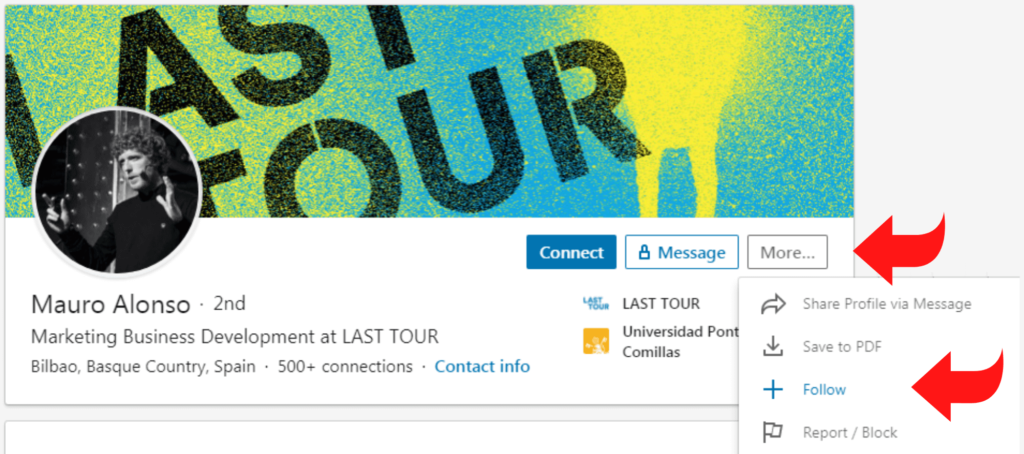
ステップ 1: フォローしたい会社、人物、またはトピックのプロフィールにアクセスします。
ステップ 2: Connect/Message アイコンの近くにある 3 つのドットをクリックします。 メニューが開きます。
ステップ 3: [フォロー] ボタンを押して完了です。
LinkedIn ネットワークで人々とつながる方法
LinkedIn での接続は、Facebook で友達を追加するのと同じように機能します。 お互いの LinkedIn ネットワークに参加するには、相手が接続要求を受け入れる必要があります。
LinkedIn でユーザーを追加することは双方向のアクションであり、両者は相互の合意に基づいて接続する準備ができています。 LinkedIn で誰かとつながるときは、デフォルトでその人をフォローしていることを覚えておいてください。 これは、プロフィールを完全に表示できることを意味します (プロフィールの設定によって異なります)。 LinkedIn に接続している場合は、メッセージを送信したり、投稿、更新、さらには共有を表示したりできます。
LinkedIn に人を追加して、プロとしてのリーチを拡大する方法は次のとおりです。
ステップ 1: 画面上部の [マイ ネットワーク] を選択します。
ステップ 2: 学歴、経験、分野など、あなたのプロフィールと共通点を持つ人のリストが表示されます。 これらの人々は、「あなたが知っているかもしれない人々」セクションの下に表示されます。
ステップ 3: リストから接続したい相手を選択し、[接続] アイコンをクリックします。 これにより、接続要求が送信されます。
ステップ 4: つながりたい人を知っているが、その人が「知り合いかもしれない人」リストにない場合は、名前を検索して、つながりリクエストを送信できます。
ステップ 5: いずれにせよ、お互いのプロファイルと情報にアクセスするには、相手があなたの接続要求を承認する必要があります。
LinkedIn ネットワークからユーザーを削除する
LinkedIn ネットワークを最大の資産の 1 つと考え、戦略的に人をネットワークに追加してください。 あなたがつながり、彼らが往復する人々は、あなたのネットワークに価値を追加します. ただし、LinkedIn での接続の削除が必要になる場合があります。
LinkedIn アカウントを切断する方法を説明しますが、まず、LinkedIn での接続を削除することが不可欠である理由を見てみましょう。
評判を維持するために
多くの採用担当者や人事担当者は、LinkedIn を使用して潜在的な従業員を探しています。 あなたが彼らとつながると、彼らはあなたのネットワーク内の他の人を見ることもできます. 接続リストに疑わしい人物が含まれていると、評判が損なわれる可能性があります。 疑わしい接続が 1 つあるだけで、将来の雇用やビジネス チャンスを危険にさらす可能性があります。 このような場合は、接続を再確認し、評判を危険にさらす可能性があると思われる LinkedIn の連絡先を削除することをお勧めします。 場合によっては、LinkedIn でのつながりを削除することが、あなたにとって幸運に変装することがあります。
スパムを避けるために
多くの人が LinkedIn をマーケティングや広告に使用しています。 あなたのLinkedInネットワークに誰かを追加する人がいる場合、彼らはおそらくスパムを送信しており、あなたのネットワークに何の価値ももたらしていません. ネットワーキングではなくスパム目的でサイトを使用している LinkedIn でのつながりを積極的に削除してください。
ホームページの混乱を減らすには
付加価値のないミームや物事を共有する人々に出くわしたことがありますか? Facebook や Instagram を使用するように、LinkedIn を楽しみのために使用する人もいます。 彼らは、LinkedIn ネットワークが、採用を検討している人々や採用を希望する人々にとって価値のあるビジネス プラットフォームであることを認識していません。 あなたやあなたの職業上の成長に役立たないことを投稿する人がつながりにいる場合は、LinkedIn のつながりを切断することをお勧めします。
LinkedIn で接続を削除する方法
多くの人が、LinkedIn でつながりを削除する方法を知りたがっています。 接続を削除する LinkedIn を検索している場合は、次の手順に従ってください。
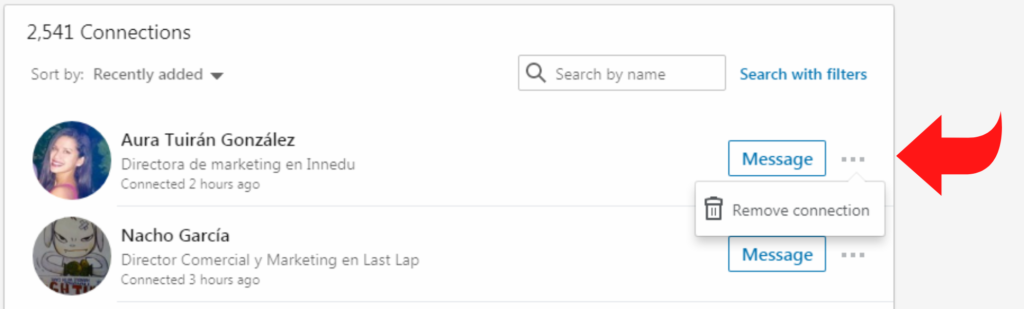
ステップ 1: 接続を削除するには、接続ページに移動します。
ステップ 2: 次に、ホームページの上部にある [マイ ネットワーク] をクリックします。
ステップ 3: 左側の [接続] をクリックします。
ステップ 4: [その他] をクリックし、[接続の削除] をクリックします。
LinkedIn で誰かのフォローをやめる方法
LinkedIn で誰かのフォローを解除する手順は次のとおりです。
ステップ 1: フォローをやめたい会社、人物、またはトピックのプロフィールにアクセスします。
ステップ 2: プロフィール ページの [フォローをやめる] ボタンをクリックすると、完了です。
ステップ 3: [フォローをやめる] ボタンが表示されない場合は、プロフィールの上部にある [その他] アイコンを選択し、ドロップダウン メニューから [フォローをやめる] を選択します。
フォロワーとつながりはどこで確認できますか?
LinkedIn のフォロワーには、つながりや連絡先が含まれます。 LinkedIn の接続と非接続が一緒になって、広大なネットワークのバックボーンを作成します。
連絡先とつながりを追跡して、情報が最新であることを確認する必要があります。 LinkedIn のフォロワーとつながりを表示するための包括的なガイドを次に示します。
LinkedIn フォロワーを表示するにはどうすればよいですか?
LinkedIn フォロワーを表示し、フォローバックする方法は次のとおりです。
ステップ # 1: プロフィールにアクセスする
ホームページの左上隅にある LinkedIn プロフィール写真をクリックします。
ステップ#2:「フォロワーの管理」オプションを見つける
LinkedIn プロフィールで [あなたのアクティビティ] ボタンを探します。 次に、[フォロワーの管理] ボタンをクリックして、フォロワーのリストにアクセスします。
ステップ # 3: フォロワーについてもっと学ぶ
LinkedIn フォロワーのプロフィールが気になった場合は、その名前をタップしてプロフィールをプレビューできます。
[プロフィールを表示] ボタンを選択するか、[+ フォロー] オプションを選択してフォローすることもできます。 [+フォロー] ボタンをタップして、LinkedIn メンバーを直接フォローすることもできます。

LinkedIn 接続を確認するにはどうすればよいですか?
わかりやすいガイドを読んで、LinkedIn のつながりを確認してください。
ステップ#1:「連絡先」オプションを見つける
まず、LinkedIn ホームページにアクセスし、[連絡先] オプションを選択します。 このようにして、接続の完全なページ リストにアクセスできます。
ステップ # 2: [接続] ボタンの選択
LinkedIn で [つながり] リストが自動的に表示されない場合は、[連絡先] メニューで見つけることができます。 このようにして、1次接続を表示できます。
ステップ # 3: 連絡先を整理する
「インポートされた連絡先」オプションを選択して、電子メールでインポートした連絡先を特定できます。
さらに、[プロファイル オーガナイザー] オプションをクリックして、プレミアム アカウントで LinkedIn アカウントを整理できます。
連絡先を表示しているときに、LinkedIn メンバーのプロフィールを選択してメッセージを送信できることを忘れないでください。
フォロワー数を確認するにはどうすればよいですか?
LinkedIn は、新しいフォロワーを獲得するたびに通知します。 ただし、次の方法でフォロワー数を確認できます。
- プロフィール写真の右隅にある [自分] ドロップダウン メニューを選択する
- 「投稿とアクティビティ」オプションを選択します
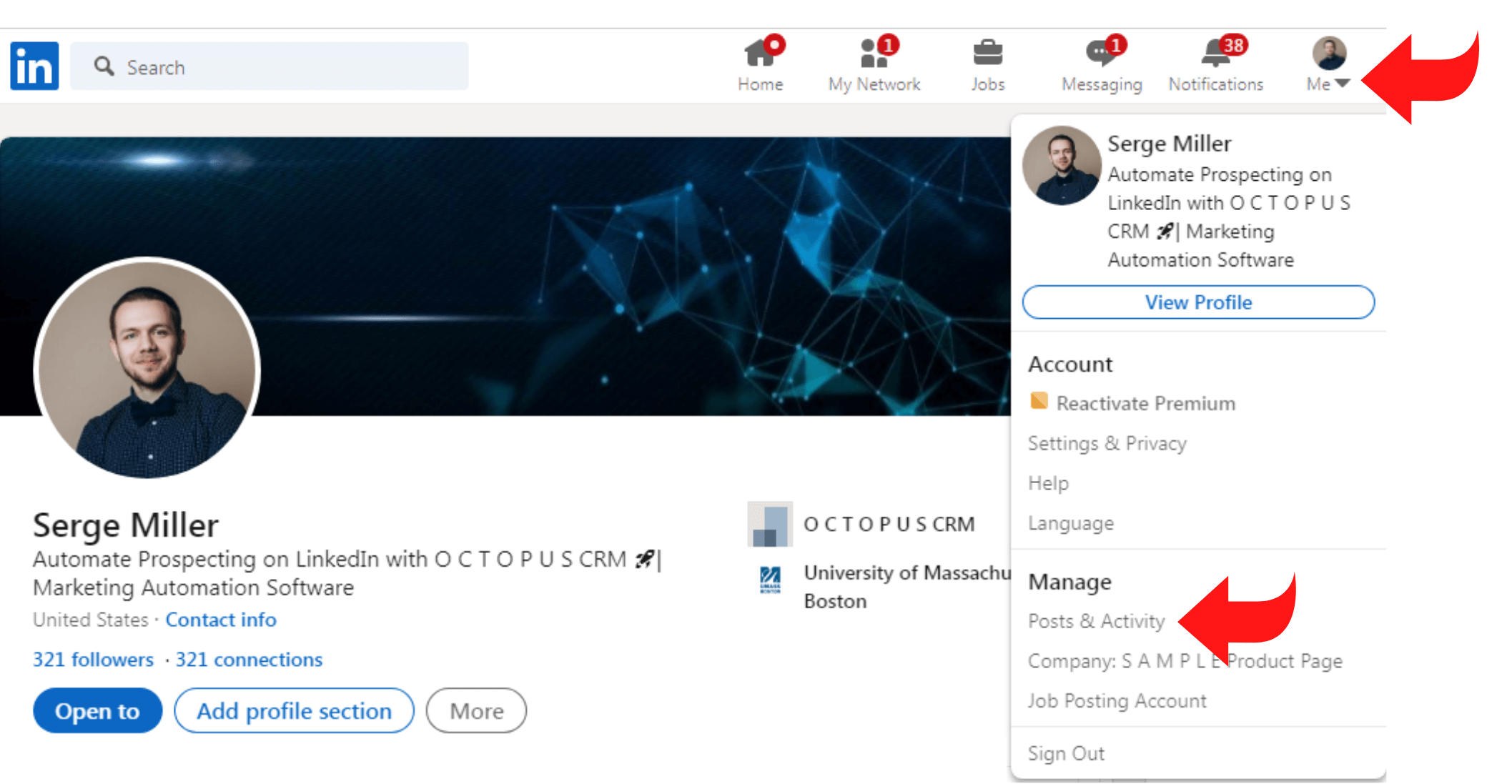
- 「アクティビティ」ページでは、フォロワー数を確認できます
- [フォロワー] ボタンをクリックして、最近のフォロワーを確認できます。
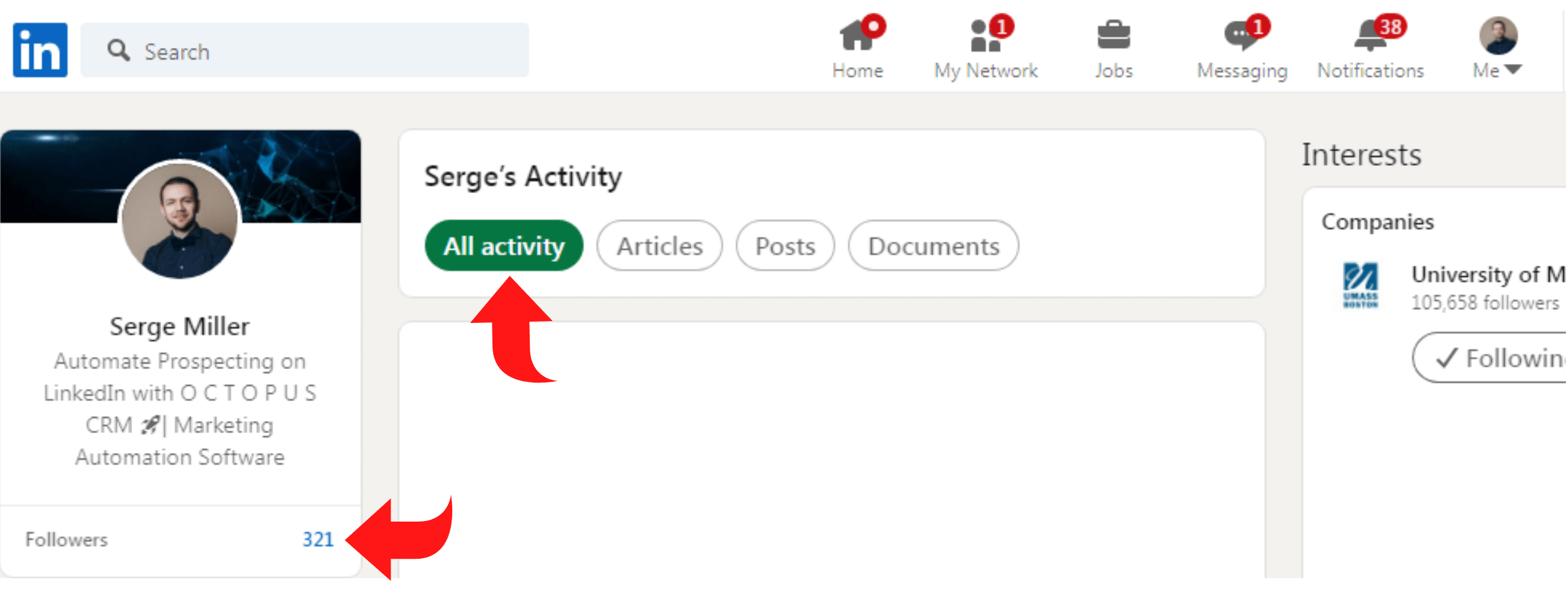
フォロー vs. LinkedIn メンバーとつながる
Instagram や Twitter などの広く使用されているソーシャル メディア プラットフォームでは、ユーザーはアカウントをフォローできます。 LinkedIn は動作が異なり、ユーザーがメンバーをフォローしてつながることができます。
このようにして、貴重なつながりを築きながら、業界のリーダーやメンバーをフォローできます。 しかし、本当の問題は、「誰とつながり、フォローするか?」ということです。 LinkedIn のフォロワーとつながりの違いと類似点を理解して、正しい判断を下してください。
LinkedIn で「つながる」とはどういう意味ですか?
LinkedIn によると、つながりとは、お互いを知り、信頼しているために関係を育む LinkedIn メンバーで構成されます。
このようにして、LinkedIn の投稿、最新の求人情報、記念日、公開および非公開の共有を表示および共有することをお互いに許可します。 また、1次の LinkedIn コネクションにメッセージを送信することもできます。
さらに、 1度のつながりの連絡先が 2 度のつながりになります。
LinkedIn の「フォロー」とは何ですか?
LinkedIn プロファイルをフォローすると、接続せずに投稿や記事を表示および共有できます。 ただし、あなたがフォローしている LinkedIn メンバーは、あなたの投稿、写真、共有、求人情報を閲覧することはできません。
接続と LinkedIn プロフィールのフォロー
つながりとフォロワーの最も重要な違いは、LinkedIn で誰かをフォローすると、接続せずにホームページ/フィードで投稿や記事を表示できることです。
さらに、あなたがフォローしている相手は、あなたとつながるかフォローしない限り、あなたの投稿を見たり共有したりすることはありません。
一方、お互いをある程度知っていて信頼している2人の間にはつながりがあります。 つながりは自動的にフォロワーになることに注意してください。
接続する代わりに LinkedIn メンバーをフォローする理由
次のように、LinkedIn メンバーを接続するよりもフォローする方が良い場合があります。
- LinkedIn プロフィールが共有する投稿や記事に興味があるが、それらが個人的または専門的な連絡先ではない場合
- 著名人、ブランド、またはプライバシーの高い LinkedIn メンバーとつながりたいが、「接続」オプションが利用できない場合
LinkedIn メンバーをブロックまたは削除することをお勧めするのはいつですか?
LinkedIn ユーザーをブロックすると、そのユーザーはあなたのプロフィールを表示したり、メッセージを送信したり、コンテンツを共有したりできなくなります。 場合によっては、LinkedIn ユーザーをブロックすることが、競合を回避する優れた方法です。
LinkedIn メンバーをブロックまたは削除することが理想的な解決策であるいくつかのケースを次に示します。
- 彼らがあなたの連絡先に連絡を取り、あなたの許可なしにあなたの親しい友人であると表明した場合
- LinkedIn の受信トレイにマーケティングやセールス メッセージをスパム送信する場合
- 失礼、不適切、または攻撃的な言葉を使用している場合
- LinkedIn プロフィールが偽物で、LinkedIn プロフィール、名前、役職、概要が一致しない場合
- 彼らがあなたのメールアドレスをニュースレターに追加し、受信トレイにスパムを送信し始めた場合
- あなたが彼らの仕事を知らないことを知りながら、彼らがサブニッチまたはトピックの専門家として彼らを支持するようにあなたに圧力をかけた場合
- プロジェクトやプロフィールが疑わしい場合
LinkedIn プロフィールをブロックまたは削除するとどうなりますか?
LinkedIn メンバーをブロックまたは削除すると、次のようになります。
- お互いの LinkedIn プロフィールをプレビューすることはできません
- メッセージを送信したり、お互いのコンテンツを共有したりすることはできません
- LinkedIn は、ブロックされたメンバーから推奨事項と支持を削除します
- [あなたのプロフィールを見た人] オプションで、お互いのプロフィールをプレビューすることはできません。
- LinkedIn は、[あなたへのその他の提案] および [他の人も閲覧済み] オプションでお互いを提案しません。
LinkedIn で誰かをブロックするときのルール
LinkedIn プロフィールをブロックするときは、次の重要な点に注意してください。
- 「LinkedIn Recruiter」アカウントをあなたと共有した LinkedIn プロフィールを制限したい場合は、あなたの行動について彼らに通知する必要があります
- LinkedIn では、ユーザーが 1400 人のメンバーをブロックできます
- ブロックを解除した LinkedIn メンバーを再度ブロックするには、48 時間待つ必要があります
- ブロックした LinkedIn メンバーからのおすすめは表示されません
結論
LinkedIn を賢く使用すると、ビジネスとキャリアを飛躍的に成長させることができます。 ただし、LinkedIn のすべての人があなたのつながりである必要はありません。 あなたのネットワークに価値をもたらし、あなたのキャリアやビジネスの目標を達成するのに役立つ人々とつながり、フォローする必要があります。 上で説明した理由により、ネットワークから人を削除することは何も悪いことではありません。
